ps设计艺术字的时候,变形是很常用的,该怎么制作变形文字呢?下面我们就来看看详细的教程。
- 软件名称:
- Adobe Photoshop 8.0 中文完整绿色版
- 软件大小:
- 150.1MB
- 更新时间:
- 2015-11-04立即下载

1、首先,打开photoshop软件,新建一个白色画布。
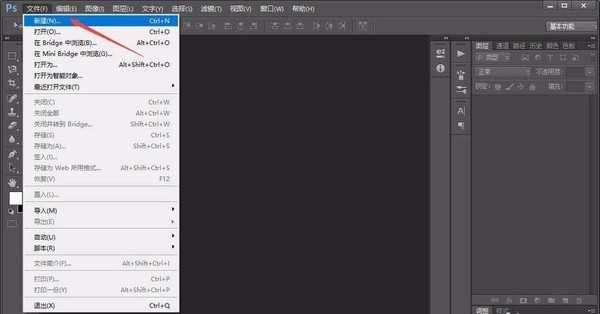

2、用左侧的“横排文本工具”在画布中输入需要的变形字的原始文字,并将其尽可能的调大。
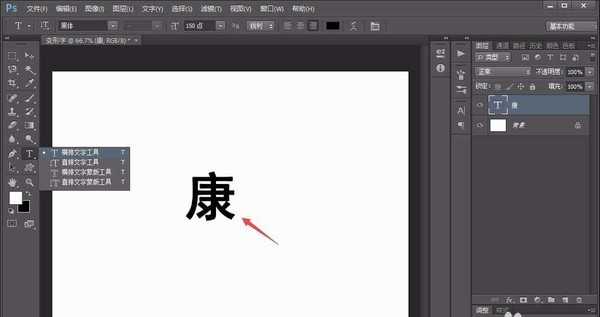

3、选中文字图层,点击鼠标右键选择“创建工作路径”,这时候如果有这样的提示框弹出,我们就需要将文字的加粗效果取消掉才可以。

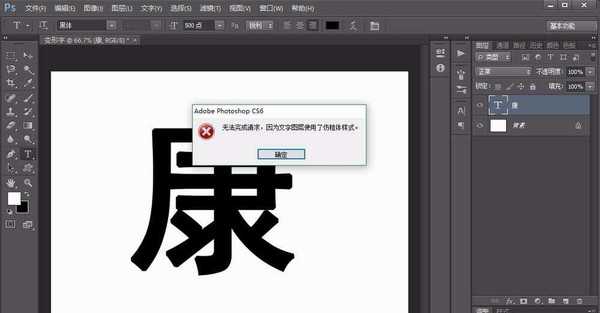

上一页12 下一页 阅读全文